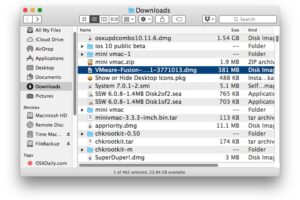5 utilisations utiles d'Apple Intelligence sur Mac, iPhone et iPad
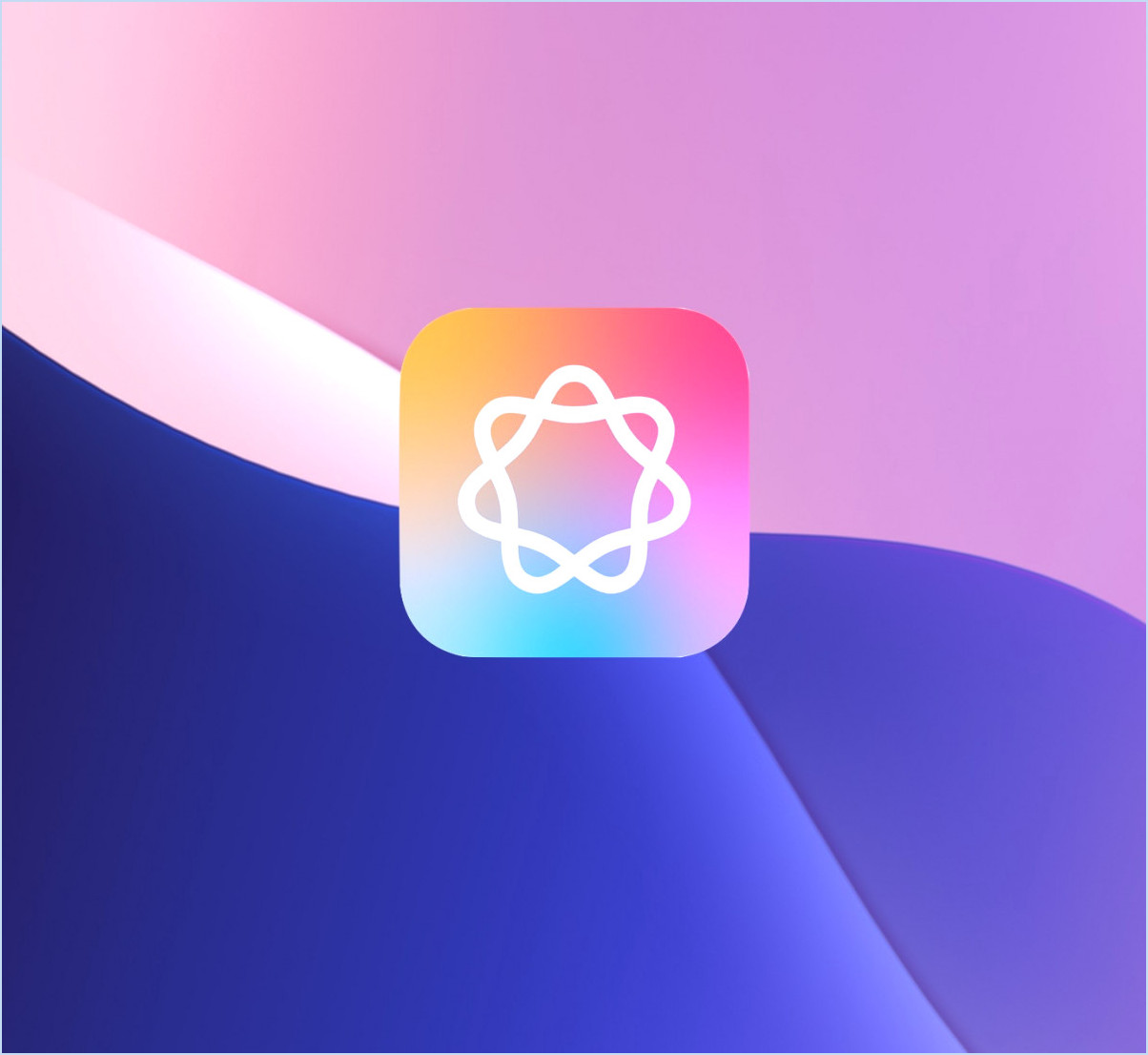
L'Apple Intelligence est désormais disponible sur Mac, iPhone et iPad, et bien que la configuration requise soit stricte, les appareils Apple qui sont nouveaux et suffisamment puissants pour utiliser les outils d'intelligence artificielle bénéficient désormais de fonctionnalités vraiment fantastiques.
Nous allons vous présenter six fonctionnalités et utilisations utiles de l'Apple Intelligence qui vous seront utiles pour votre flux de travail, et qui sont disponibles dès maintenant sur iPhone, Mac et iPad.
Les fonctionnalités d'Apple Intelligence ont des exigences strictes en matière de système
N'oubliez pas que vous devez satisfaire à la configuration requise pour pouvoir utiliser Apple Intelligence. Pour l'iPhone, il s'agit de l'iPhone 15 Pro ou d'une version supérieure, pour l'iPad, il s'agit de toute puce M1 ou A17 Pro ou d'une version supérieure, et pour le Mac, il s'agit de toute puce Apple Silicon M1 ou d'une version supérieure. Pour avoir accès à ces fonctionnalités, vous devez également utiliser au moins iOS 18.1 ou une version ultérieure, iPadOS 18.1 ou une version ultérieure, et MacOS Sequoia 15.1 ou une version ultérieure.
Si vous ne disposez pas d'un Mac, d'un iPhone ou d'un iPad compatible avec Apple Intelligence, vous pouvez toujours utiliser les fonctionnalités d'IA grâce à de fantastiques outils tiers gratuits, tels que ChatGPT, Perplexity, Gemini et d'autres outils d'IA.
Fonctionnalités utiles d'Apple Intelligence à essayer dès maintenant
Au fur et à mesure que d'autres fonctions d'intelligence artificielle d'Apple Intelligence seront déployées, il y aura encore plus d'utilisations possibles, mais pour l'instant, ne manquez pas celles-ci :
1 : Réponses auto-suggérées aux e-mails & Messages
Apple Intelligence suggérera des réponses rapides aux e-mails et aux messages, ce qui vous permettra d'envoyer rapidement une réponse sans avoir à la taper.
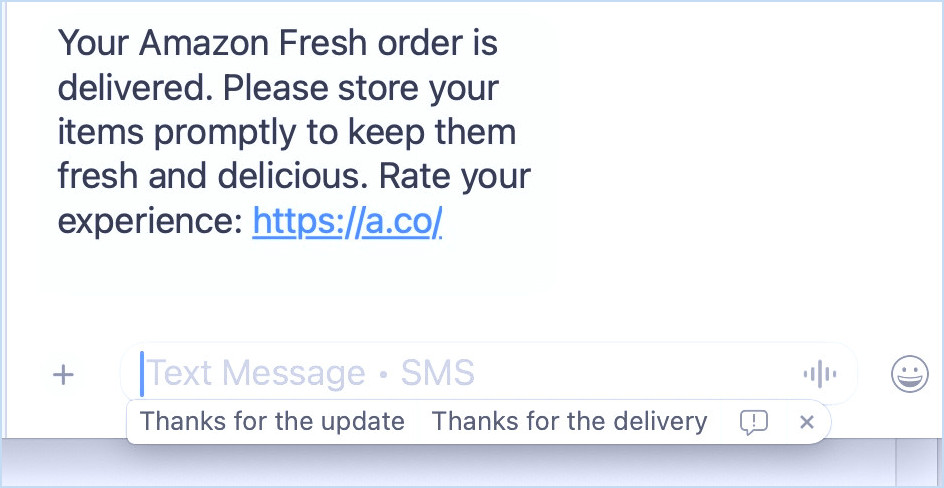
La plupart du temps, ces réponses auto-suggérées sont plutôt bonnes et appropriées, et peuvent vraiment aider à raccourcir les temps de réponse pour de nombreux utilisateurs.
2 : Résumer les messages & Textes
Apple Intelligence résume automatiquement les messages et les textes, ce qui vous donne une vue d'ensemble du contexte du ou des messages.
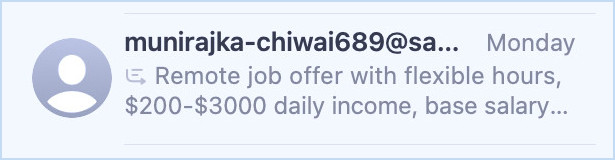
Dans l'exemple de la capture d'écran ci-dessous, l'intelligence artificielle résume un message dans le cas d'un texte de spam ou d'escroquerie. Malheureusement, elle n'est pas (encore) assez intelligente pour reconnaître qu'il s'agit d'un message d'escroquerie non sollicité.
3 : Réécrire le texte pour qu'il soit amical, professionnel ou concis
Nous avons tous besoin d'un peu d'aide pour écrire de temps en temps, ne serait-ce que pour améliorer le ton d'un message ou pour le rendre plus amical, plus professionnel ou plus concis. C'est exactement ce que permet la fonction AI des outils d'écriture, désormais disponible sur Mac, iPhone et iPad.
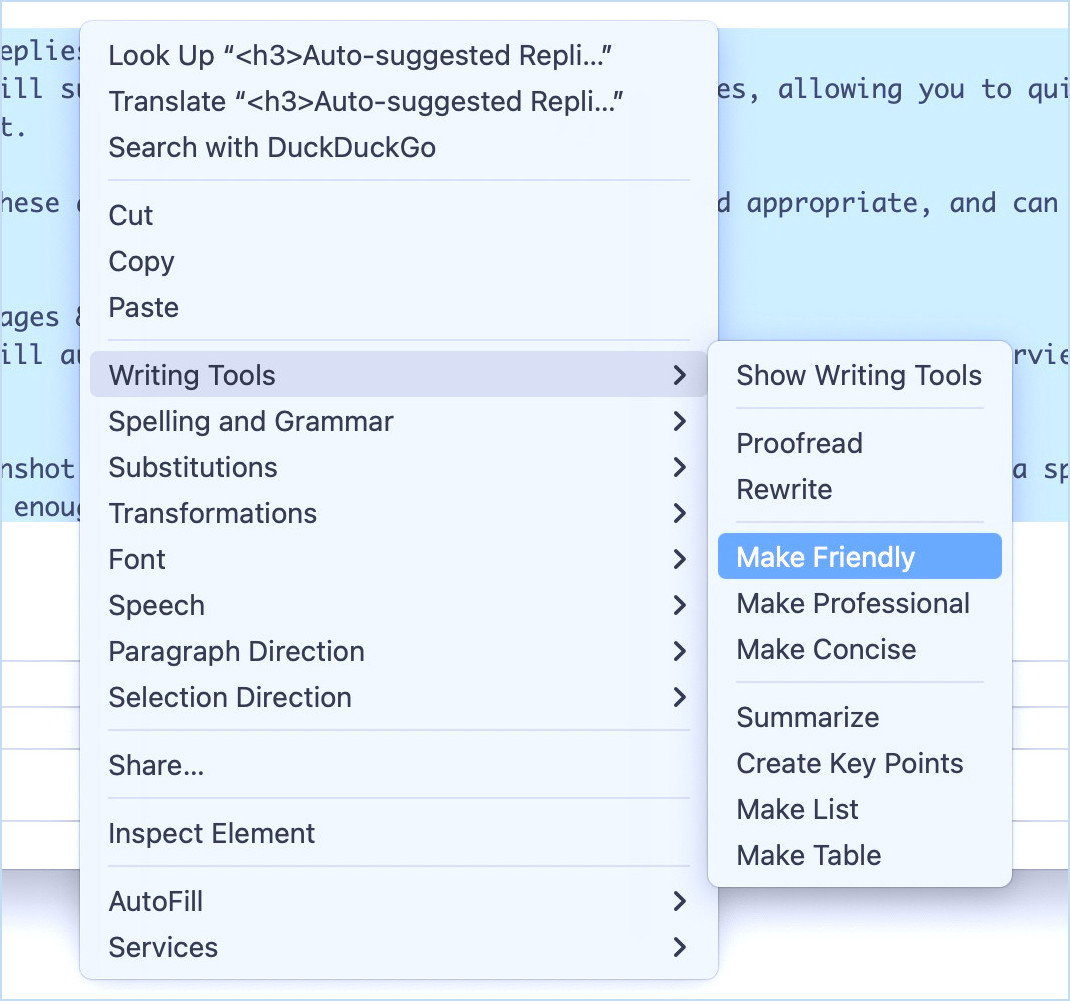
Sur Mac, iPhone ou iPad, vous pouvez sélectionner n'importe quel texte, puis accéder à la fonction Outils d'écriture à partir du menu contextuel ou d'un clic droit, et choisir la manière dont vous souhaitez réécrire votre texte.
4 : Résumez, relisez et réécrivez ce que vous avez écrit
Un autre élément fantastique de la boîte à outils des outils d'écriture est la possibilité de relire et de réécrire ce que vous avez écrit. Cela vous permet de vérifier la grammaire et l'orthographe, et si vous n'aimez tout simplement pas la façon dont vous avez écrit quelque chose, vous pouvez demander aux outils d'aide à la rédaction de le réécrire complètement.
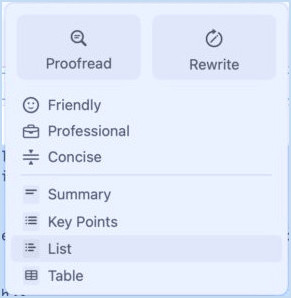
Vous pouvez également résumer tout texte que vous sélectionnez, qu'il s'agisse d'un texte trouvé en ligne, d'un courriel ou d'un texte que vous avez écrit vous-même.
5 : Nettoyer les photos pour supprimer les objets, les personnes et les obstacles
La fonction Nettoyer de Photos utilise l'intelligence artificielle pour supprimer intelligemment les objets, les personnes et les obstacles indésirables des photos. Si un photomane a déjà plongé dans votre photo ou s'il y a quelque chose au premier plan ou à l'arrière-plan dont vous ne voulez tout simplement pas, vous pouvez utiliser la fonction Nettoyer pour vous en débarrasser, et cela fonctionne très bien.
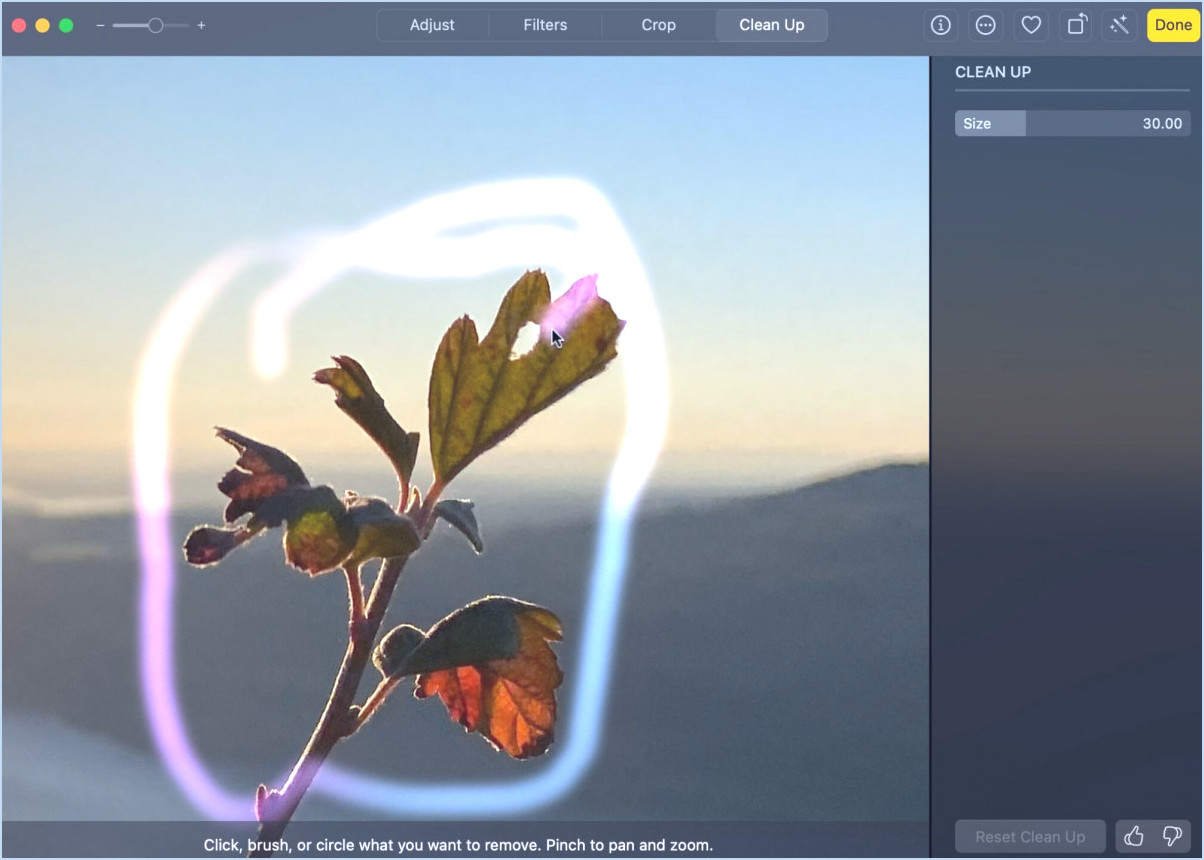
Il vous suffit d'accéder à Nettoyer dans la section « Modifier » d'une photo, puis d'entourer ou de mettre en surbrillance l'objet ou l'élément que vous souhaitez supprimer de la photo. L'Intelligence d'Apple opère alors sa magie et fait un excellent travail pour que la photo ait l'air complètement naturelle et non éditée, malgré la suppression de ce que vous avez sélectionné pour le Nettoyage.
Qu'en est-il du bla-bla et des autres fonctionnalités Apple Intelligence ?
Notre objectif est de couvrir une série d'outils d'intelligence artificielle qui peuvent être utilisés dès maintenant sur tous les appareils Apple compatibles avec l'Apple Intelligence. Nous tenons à ce que cette rubrique soit la plus complète possible, c'est pourquoi les fonctionnalités qui ne sont pas encore disponibles ne seront pas abordées ici. D'autres fonctionnalités d'Apple Intelligence feront leur apparition dans les prochaines mises à jour d'iOS, de macOS et d'iPadOS.


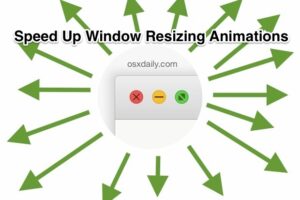
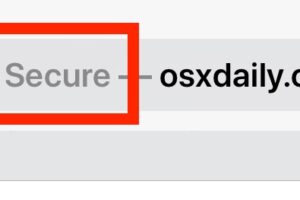
![Lancement de l'absinthe Jailbreak pour iPhone 4S et iPad 2 [Liens de téléchargement].](https://iphonologie.fr/wp-content/uploads/2020/09/absinthe-jailbreak-266x200.jpg)